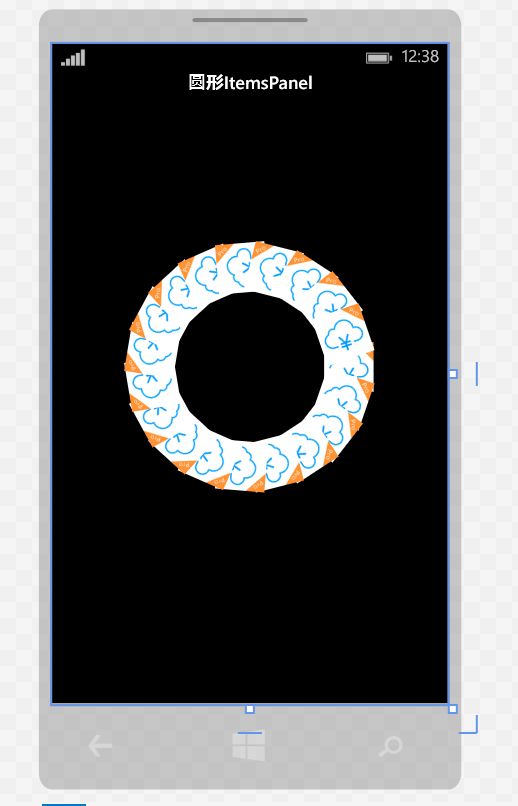Windows Phone开发手记-WinRT下自定义圆形ItemsControl
这里的ItemsControl指的是Xaml里的集合控件,包括ListView,GridView等,此篇博客主要参考MSDN Blog的一篇文章,具体出处为:http://blogs.msdn.com/b/mim/archive/2013/04/16/winrt-create-a-custom-itemspanel-for-an-itemscontrol.aspx ,同时做了对Windows Phone的一些修改和适配。
首先,正常的GridView,和ListView的样式我就不在这里列出了,今天我们重点谈的就是如何实现一个圆形布局的ListView/Gridview。
自定义圆形ItemsControl

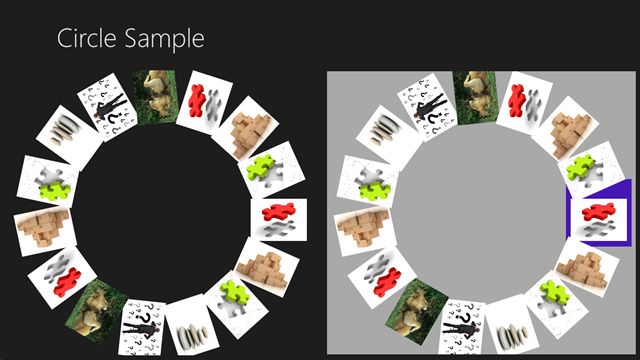
Windows Phone 8.1 Windows
这里我填充的Item只是简单的Image,但是并不妨碍其实现效果,这样的布局完全可以带来更惊艳的交互体验。
同时如原文所说这里提供的源码只是实现基本布局,并未提供更多的动画,手势,交互等功能,大家可以自行填充。
为了实现自定义的布局,我们需要自定义ItemsPanel来替换ItemsControl的模版,我们自定义的ItemsPanel必须继承于Panel类。
下面我们需要重写以下两个方法 :
- MeasureOverride :使用MeasureOverride方法来报告你所需空间的数量
- ArrangeOverride : 使用ArrangeOverride方法在你的ItemsPanel中真实的布局Item
//CircleItemsPanel.cs
using System; using Windows.Foundation; using Windows.UI.Xaml.Controls; using Windows.UI.Xaml.Media; using Windows.UI.Xaml; namespace CustomItemsPanel { public class CircleItemsPanel :Panel { public double Radius { get { return (Double)GetValue(RadiusProperty); } set { SetValue(RadiusProperty, value); } } public static readonly DependencyProperty RadiusProperty = DependencyProperty.Register( "Radius", typeof(Double),typeof(CircleItemsPanel),new PropertyMetadata(100d,RadiusCallBack)); private static void RadiusCallBack(DependencyObject d, DependencyPropertyChangedEventArgs e) { var radialPanel = (CircleItemsPanel)d; radialPanel.InvalidateArrange(); } protected override Size MeasureOverride(Size availableSize) { var s= base.MeasureOverride(availableSize); foreach (var element in this.Children) { element.Measure(availableSize); } return s; } protected override Size ArrangeOverride(Size finalSize) { this.Clip = new RectangleGeometry {Rect=new Rect (0,0,finalSize.Width,finalSize.Height) }; var i = 0; var degreesOffset = 360.0 / this.Children.Count; foreach(var elemet in this.Children) { var centerX = elemet.DesiredSize.Width / 2.0; var centerY = elemet.DesiredSize.Height / 2.0; var degreesAngle = degreesOffset * i++; var transform = new RotateTransform { CenterX=centerX,CenterY=centerY,Angle=degreesAngle }; elemet.RenderTransform = transform; var radianAngle = (Math.PI * degreesAngle) / 180.0; var x = this.Radius * Math.Cos(radianAngle); var y = this.Radius * Math.Sin(radianAngle); var rectX = x + finalSize.Width / 2 - centerX; var rectY = y + finalSize.Height / 2 - centerY; elemet.Arrange(new Rect(rectX,rectY,elemet.DesiredSize.Width,elemet.DesiredSize.Height)); } return finalSize; } } }
至于里面数学知识的应用我就不细说,我大天朝的基础教育还是杠杠滴,贴张图大家就会明白的。

在Xaml中使用我们的圆形Panel,到此就大功告成啦。
<Page x:Class="CustomItemsPsnnel.MainPage" xmlns="http://schemas.microsoft.com/winfx/2006/xaml/presentation" xmlns:x="http://schemas.microsoft.com/winfx/2006/xaml" xmlns:local="using:CustomItemsPsnnel" xmlns:d="http://schemas.microsoft.com/expression/blend/2008" xmlns:mc="http://schemas.openxmlformats.org/markup-compatibility/2006" mc:Ignorable="d" DataContext="{Binding Path=Main, Source={StaticResource Locator}}" Background="{ThemeResource ApplicationPageBackgroundThemeBrush}"> <Grid> <TextBlock HorizontalAlignment="Center" Style="{StaticResource TitleTextBlockStyle}" Text="{Binding Title}"/> <GridView HorizontalAlignment="Stretch" VerticalAlignment="Stretch"> <GridView.ItemsPanel> <ItemsPanelTemplate> <local:CircleItemsPanel Radius="100" Height="600" VerticalAlignment="Stretch"/> </ItemsPanelTemplate> </GridView.ItemsPanel> <GridView.Items> <Image Width="50" Source="iTunesArtwork.png"/> <Image Width="50" Source="iTunesArtwork.png"/> <Image Width="50" Source="iTunesArtwork.png"/> <Image Width="50" Source="iTunesArtwork.png"/> <Image Width="50" Source="iTunesArtwork.png"/> <Image Width="50" Source="iTunesArtwork.png"/> <Image Width="50" Source="iTunesArtwork.png"/> <Image Width="50" Source="iTunesArtwork.png"/> <Image Width="50" Source="iTunesArtwork.png"/> </GridView.Items> </GridView> </Grid> </Page>
总结了一下,发现原来Xaml下的自定义控件可以这么简单,这么自由,实在给我后续的开发打开了一扇新的大门,以前的自定义都只是限于定制Style,Template,相信以后回有更多好玩app会诞生,最后贴张图。